Windows 下ffmpeg安装及实践
发布时间:2024年01月22日
背景
最近负责音频文件处理相关的业务,涉及到 ffmpeg 对一些音频文件格式的校验,记录一下安装过程及踩坑过程。
安装
- 如图1所示,进入官网,在windows下任选一个文件:https://ffmpeg.org/download.html#build-windows
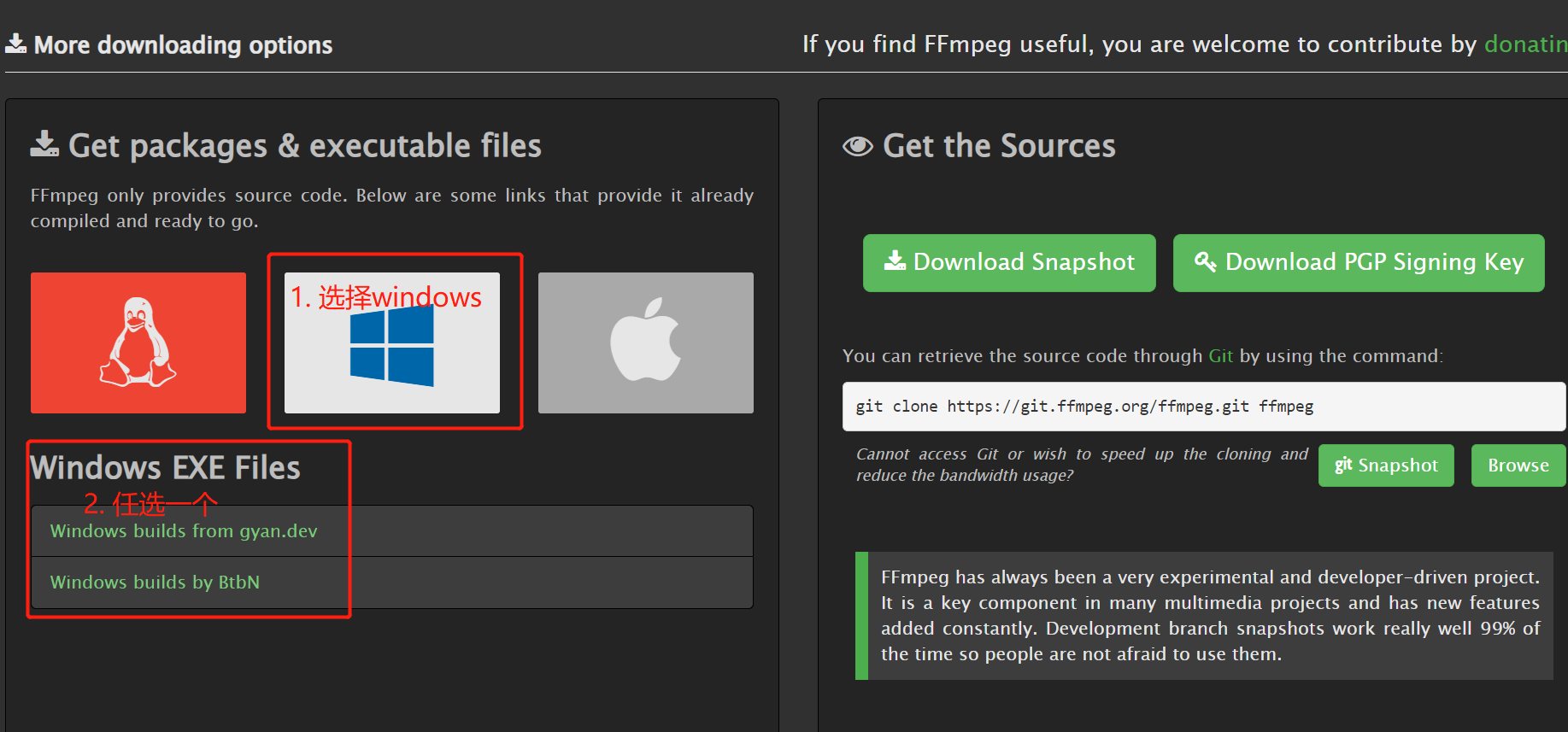
- 这里笔者选择第一个文件 **Windows builds from gyan.dev,跳到到如图2的界面,在 release builds **模块选择对应的下载文件,这里笔者选择 ffmpeg-release-essentials.7z
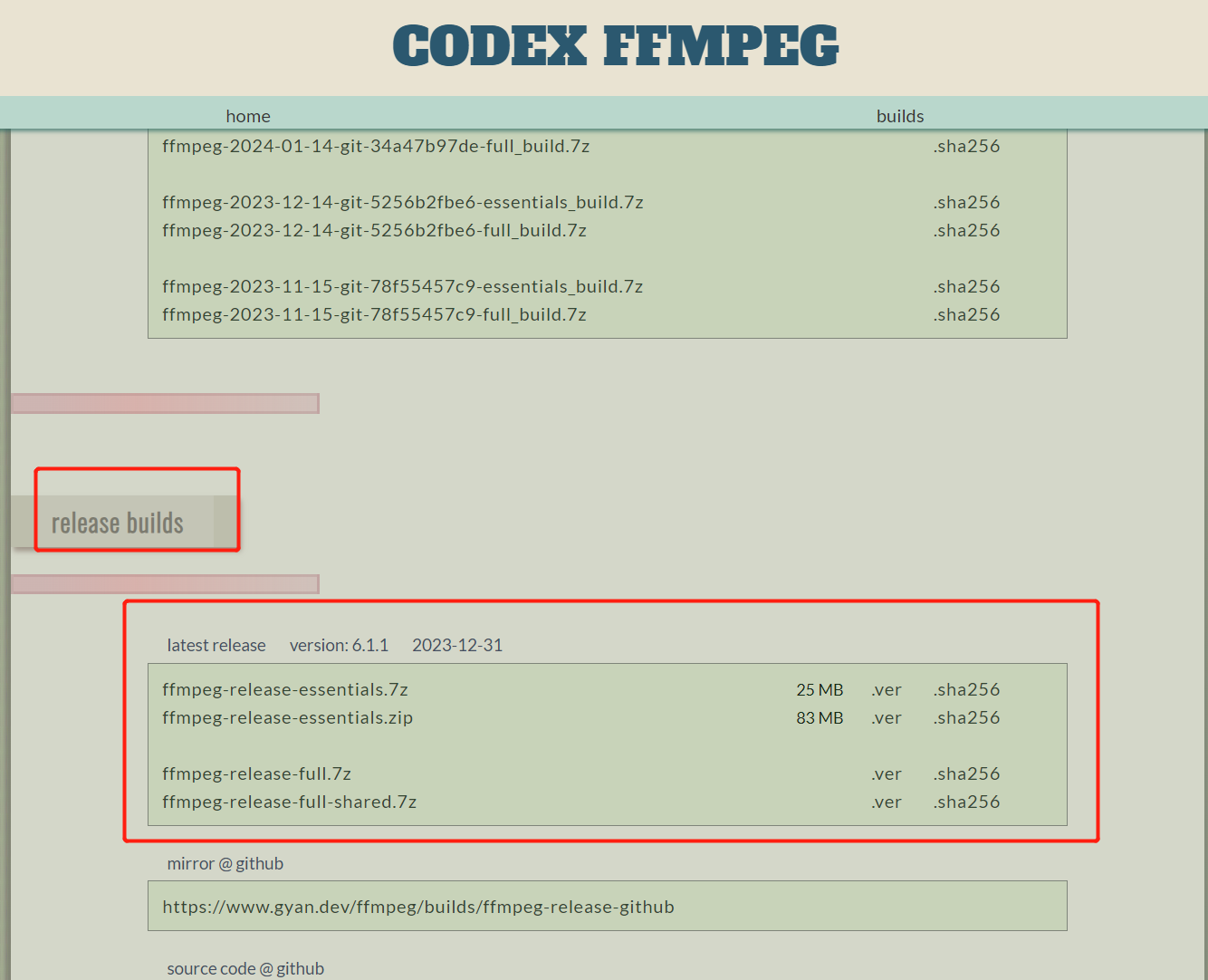
- 解压压缩包后文件目录如下所示。
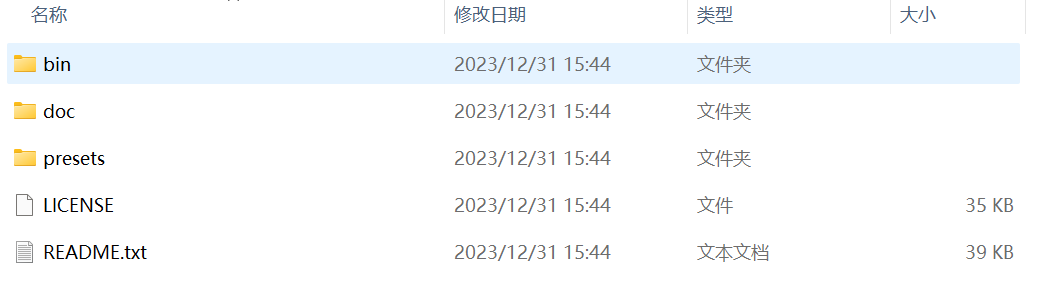
- 这里复制 bin 目录路径把它添加到环境变量 Path 路径中。右击我的电脑 -> 属性 -> 高级系统设置 -> 环境变量 -> 选择 Path 变量(新建或者编辑 )-> 添加 bin目录。这样在 windows 下任意命令可以使用 ffmpeg 命令。
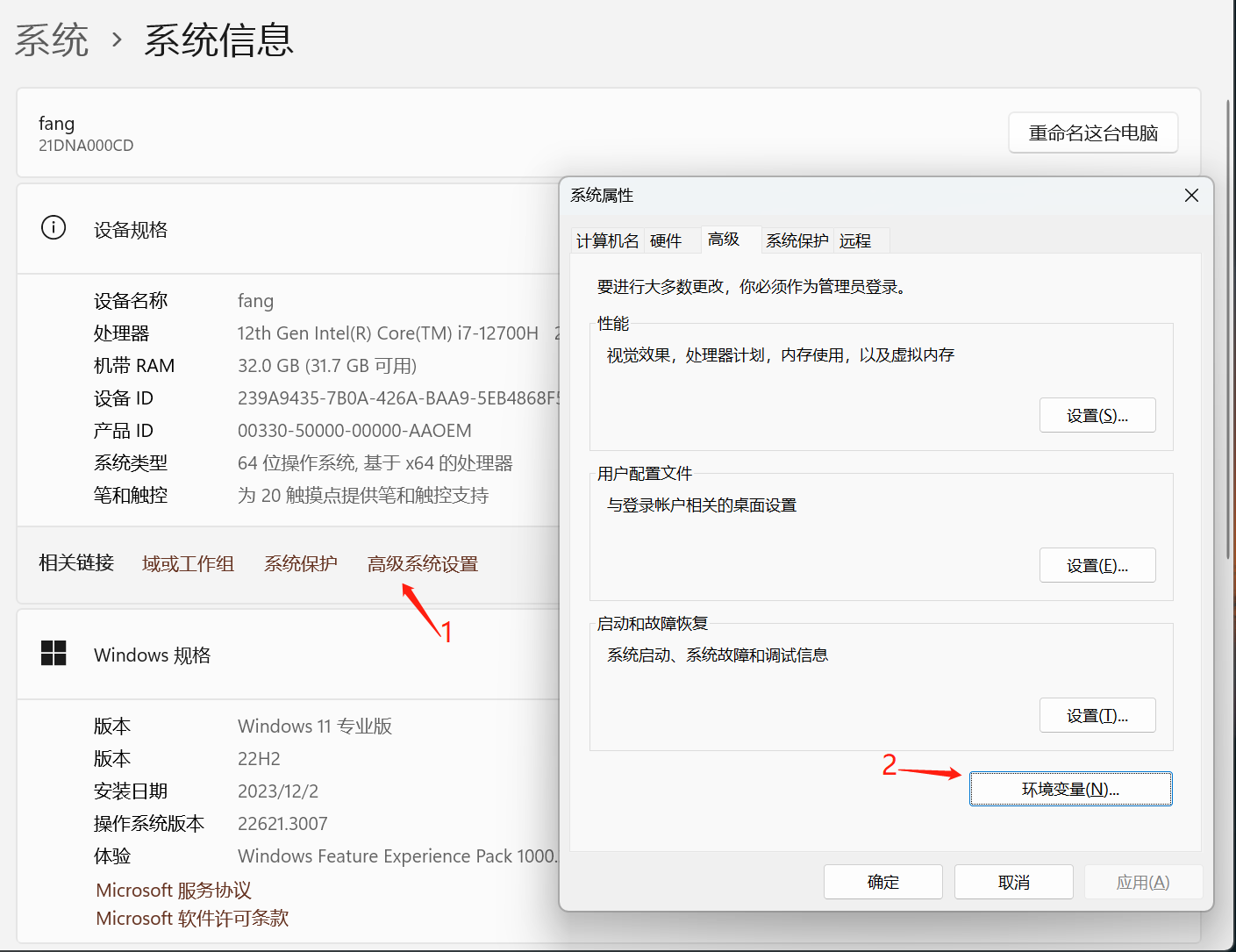
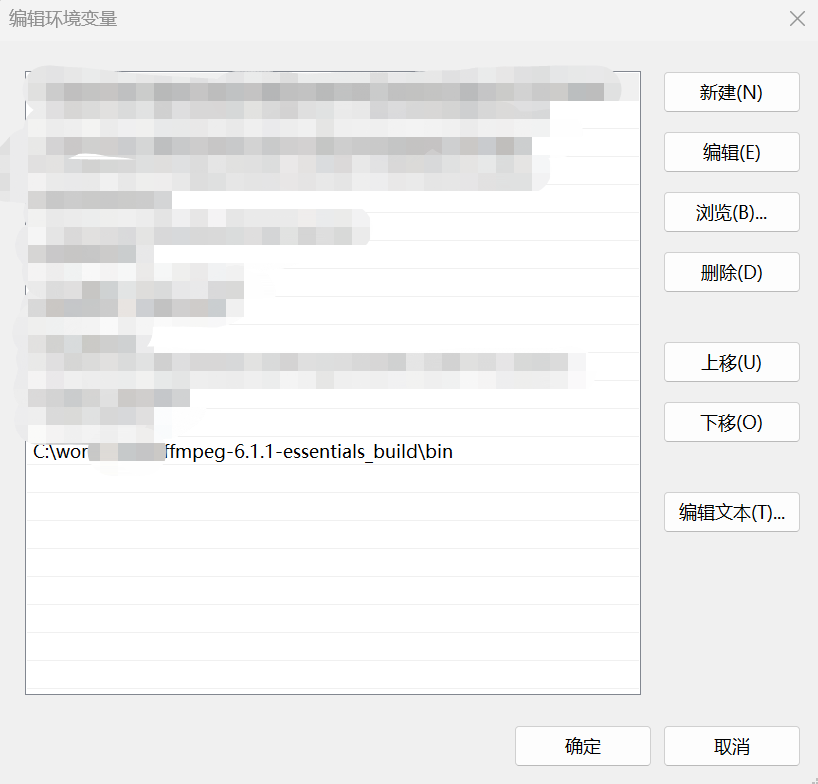
- 这里可以输入 ffmpeg.exe -version 检验是否安装成功
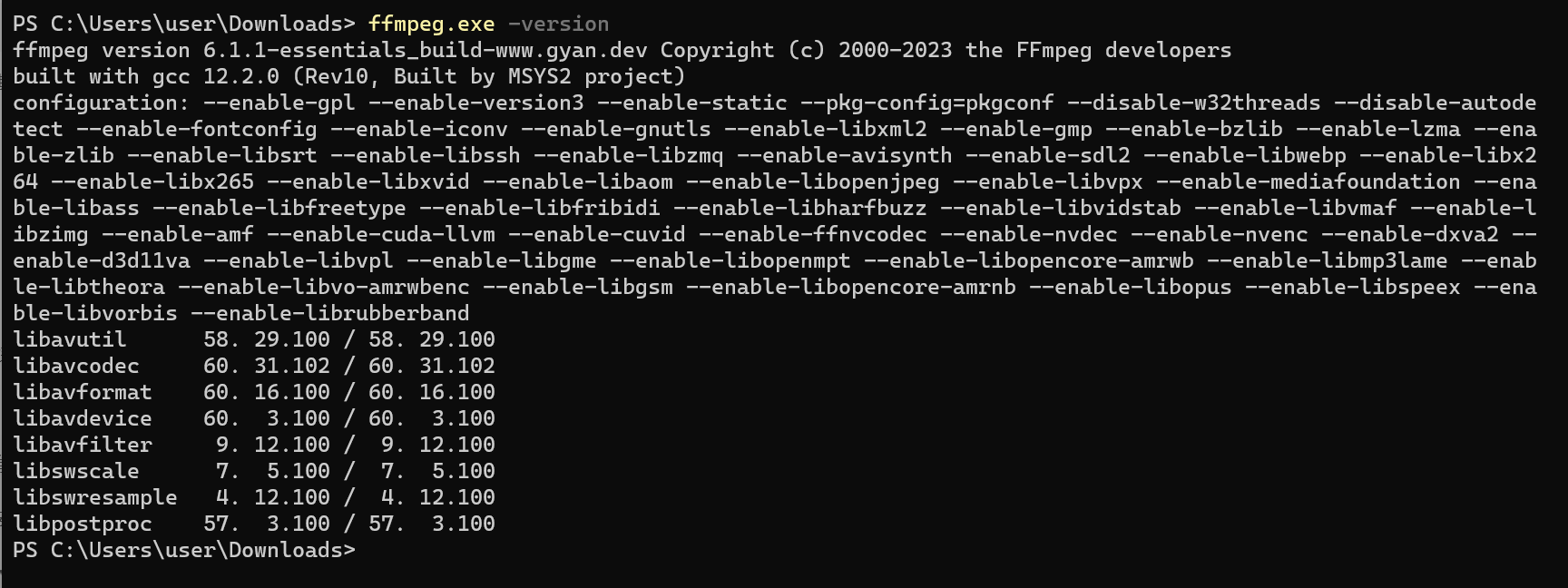
实践
- 校验音频格式,例如这个音频是 wav 后缀,但本质上是 mp3 格式:
ffprobe.exe uwiyhluhhjpjjhnohlunhwhmypphihhh.wav
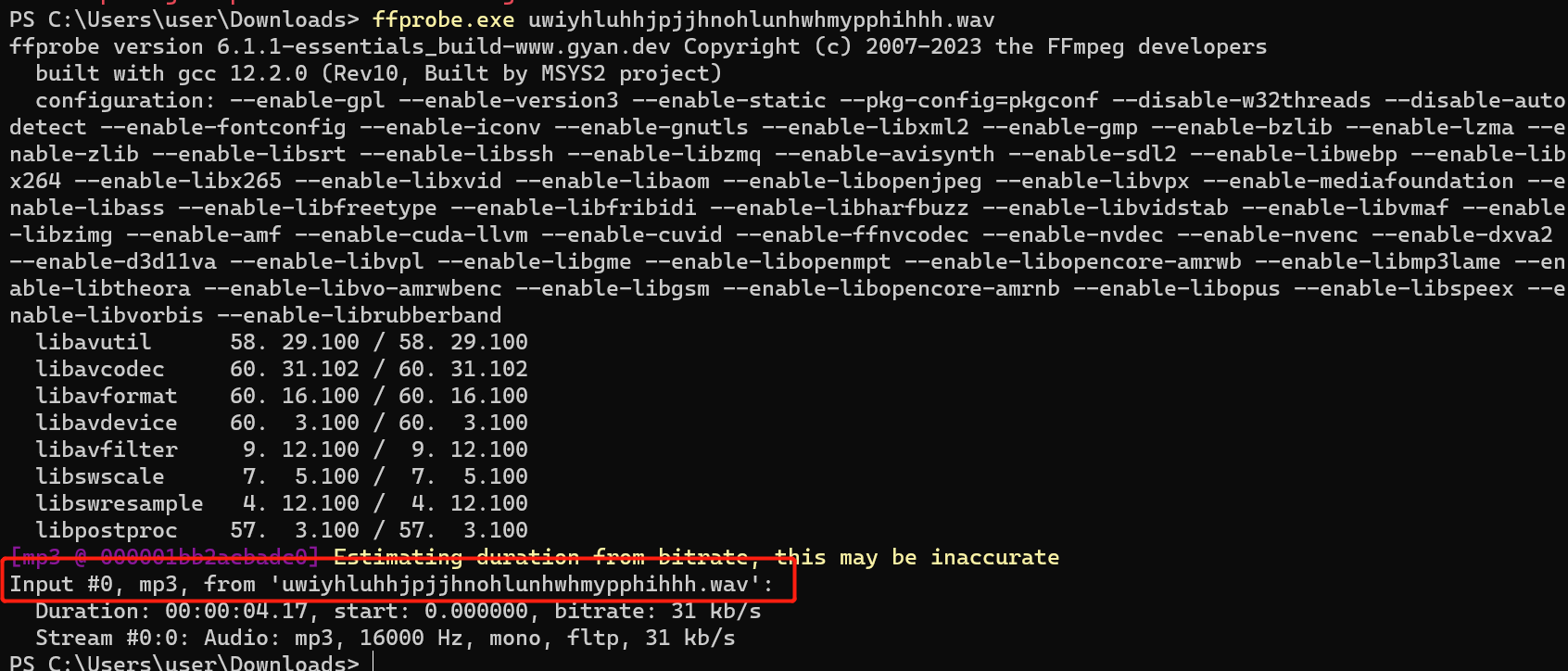
- 这里表示音频时长4秒17毫秒,start 表示开始时间,Bitrate (比特率),这里为 31 kb/s
比特率:表示文件的比特率,即每秒传输的比特数。
Duration: 00:00:04.17, start: 0.000000, bitrate: 31 kb/s
- 第二行 Audio (媒体类型),这里为 mp3 类型,采样率为 16000 Hz,指每秒钟从音频信号中获取的样本数,mono (声道数),表示音频是单声道,即单声道音频。如果是立体声,则会显示为 “stereo”。fltp (样本格式),表示音频样本是浮点型。其他常见的样本格式包括 **s16(16位整数)和 s32(32位整数)**等。接着,31 kb/s (比特率) 表示音频流的比特率为31千比特每秒(kb/s),表示音频压缩质量和文件大小的一个指标。
Stream #0:0: Audio: mp3, 16000 Hz, mono, fltp, 31 kb/s
- 将 mp3 格式转为 wav 格式
ffmpeg.exe -i uwiyhluhhjpjjhnohlunhwhmypphihhh.mp3 -acodec pcm_s16le -ar 44100 1.wav
- -i: 指定输入文件,这里是 MP3 文件的路径。
- -acodec pcm_s16le: 指定音频编解码器为 16 位线性脉冲编码(PCM)。这是 WAV 文件的标准编码格式。
- -ar 44100: 指定采样率为 44100 Hz。这是标准的 CD 质量音频采样率。
- 1.wav: 指定输出文件,这里是 WAV 文件的路径。
- 使用代码转换音频格式,ffmpegCommand
public static void main(String[] args) {
String inputFilePath = "C:\\Users\\user\\Downloads\\uwiyhluhhjpjjhnohlunhwhmypphihhh.wav";
String outputFilePath = "C:\\Users\\user\\Downloads\\2.wav";
// 构建 FFmpeg 命令
String ffmpegCommand = "C:\\ffmpeg-6.1.1-essentials_build\\bin\\ffmpeg.exe -i " + inputFilePath + " -acodec pcm_s16le -ar 44100 " + outputFilePath;
try {
// 执行 FFmpeg 命令
ProcessBuilder processBuilder = new ProcessBuilder(ffmpegCommand.split(" "));
Process process = processBuilder.start();
// 获取输出信息(可选)
// InputStream inputStream = process.getInputStream();
// BufferedReader reader = new BufferedReader(new InputStreamReader(inputStream));
// String line;
// while ((line = reader.readLine()) != null) {
// System.out.println(line);
// }
// 等待 FFmpeg 执行完毕
int exitCode = process.waitFor();
if (exitCode == 0) {
System.out.println("转码成功!");
} else {
System.out.println("转码失败。");
}
} catch (IOException | InterruptedException e) {
e.printStackTrace();
}
}
其他
文章来源:https://blog.csdn.net/legendaryhaha/article/details/135760287
本文来自互联网用户投稿,该文观点仅代表作者本人,不代表本站立场。本站仅提供信息存储空间服务,不拥有所有权,不承担相关法律责任。 如若内容造成侵权/违法违规/事实不符,请联系我的编程经验分享网邮箱:chenni525@qq.com进行投诉反馈,一经查实,立即删除!
本文来自互联网用户投稿,该文观点仅代表作者本人,不代表本站立场。本站仅提供信息存储空间服务,不拥有所有权,不承担相关法律责任。 如若内容造成侵权/违法违规/事实不符,请联系我的编程经验分享网邮箱:chenni525@qq.com进行投诉反馈,一经查实,立即删除!
最新文章
- Python教程
- 深入理解 MySQL 中的 HAVING 关键字和聚合函数
- Qt之QChar编码(1)
- MyBatis入门基础篇
- 用Python脚本实现FFmpeg批量转换
- windows安全配置实验手册
- (delphi11最新学习资料)Object Pascal 手册---第2章第二节(Object Pascal中的数据类型)
- 好用的网站性能监测与服务可用性监测工具盘点
- 前端计算精度丢失问题
- 【读书笔记】父母的语言:3000万词汇塑造更强大的学习型大脑
- 云原生系列Go语言篇-标准库 Part 1
- 浅谈有源滤波装置应用在水处理行业配电系统中
- 天洑软件荣获“专精特新”中小企业认定
- flink源码分析之功能组件(五)-高可用组件
- 一体化运维服务方案 及 一体化运维系统